Instalar el agente de datos en Azure
 Sugerir cambios
Sugerir cambios


Al crear una relación de sincronización, elija la opción de Azure Data Broker para implementar el software de agente de datos en una nueva máquina virtual en un vnet. Cloud Sync le guía durante el proceso de instalación, pero en esta página se repiten los requisitos y los pasos que le ayudarán a preparar la instalación.
También tiene la opción de instalar el agente de datos en un host Linux existente en el cloud o en sus instalaciones. "Leer más".
Regiones de Azure compatibles
Todas las regiones cuentan con el apoyo de las regiones de China, la gobernadora de los Estados Unidos y el Departamento de Defensa de los Estados Unidos.
Requisitos de red
-
El agente de datos necesita una conexión saliente a Internet para que pueda sondear el servicio Cloud Sync para las tareas a través del puerto 443.
Cuando Cloud Sync implementa el agente de datos en Azure, crea un grupo de seguridad que permite la comunicación saliente necesaria.
Si necesita limitar la conectividad saliente, consulte "lista de puntos finales con los que se contacta el data broker".
-
NetApp recomienda configurar el origen, el destino y el intermediario de datos para utilizar un servicio de protocolo de tiempo de redes (NTP). La diferencia de tiempo entre los tres componentes no debe superar los 5 minutos.
Método de autenticación
Al implementar el agente de datos, tendrá que elegir un método de autenticación: Una contraseña o un par de claves público-privadas SSH.
Para obtener ayuda sobre la creación de un par de claves, consulte "Documentación de Azure: Cree y utilice una pareja de claves SSH público-privada para máquinas virtuales de Linux en Azure".
Instalación del Data broker
Puede instalar un agente de datos en Azure al crear una relación de sincronización.
-
Haga clic en Crear nueva sincronización.
-
En la página definir relación de sincronización, elija un origen y un destino y haga clic en continuar.
Rellene las páginas hasta que llegue a la página Data Broker.
-
En la página Data Broker, haga clic en Crear Data Broker y, a continuación, seleccione Microsoft Azure.
Si ya tiene un agente de datos, tendrá que hacer clic en el
 icono primero.
icono primero.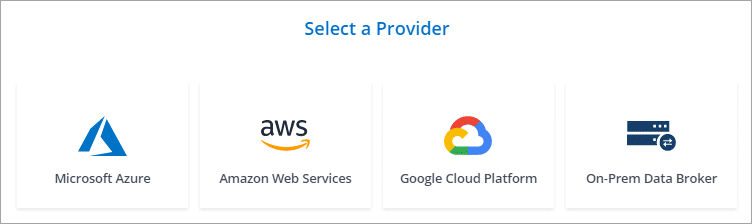
-
Introduzca un nombre para el Data broker y haga clic en continuar.
-
Si se le solicita, inicie sesión en su cuenta de Microsoft. Si no se le solicita, haga clic en Iniciar sesión en Azure.
El formulario es propiedad de Microsoft y está alojado en él. Sus credenciales no se proporcionan a NetApp.
-
Elija una ubicación para el agente de datos e introduzca detalles básicos sobre la máquina virtual.
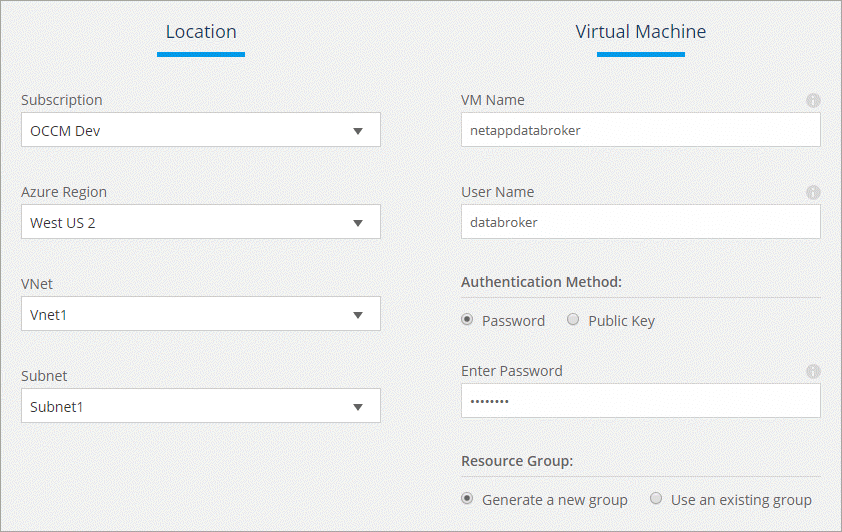
-
Haga clic en continuar y mantenga la página abierta hasta que finalice la implementación.
El proceso puede tardar hasta 7 minutos.
-
En Cloud Sync, haga clic en continuar una vez que el Data broker esté disponible.
-
Complete las páginas del asistente para crear la nueva relación de sincronización.
Ha puesto en marcha un agente de datos en Azure y creado una nueva relación de sincronización. Puede utilizar este Data broker con relaciones de sincronización adicionales.


